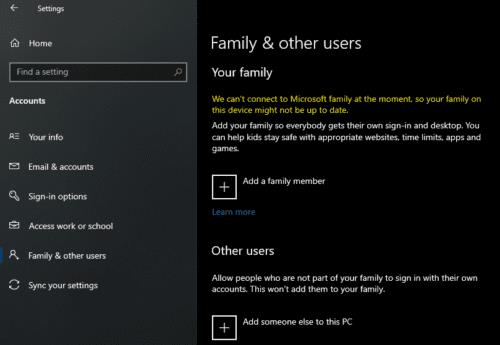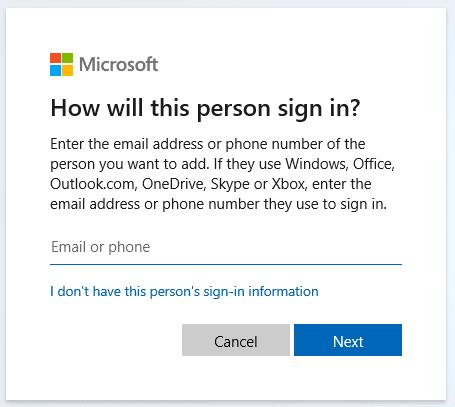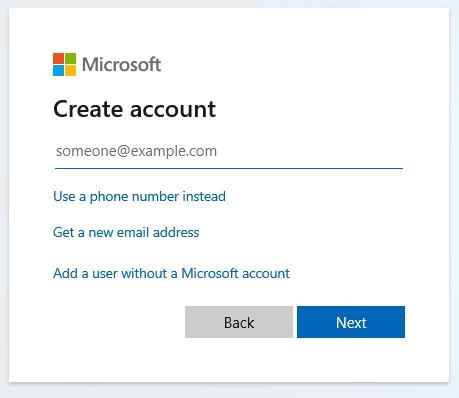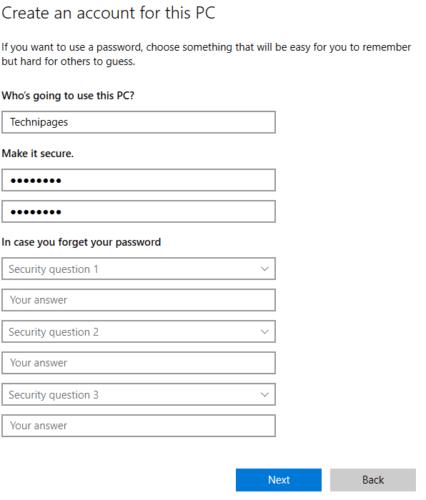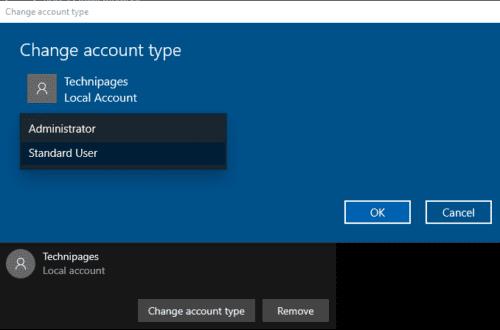Наличието на множество потребителски акаунти на вашия компютър ви позволява да споделяте компютъра с множество хора, като същевременно запазвате личните си документи. Наличието на няколко акаунта също ви позволява да гарантирате, че някои потребители нямат възможността да използват администраторски разрешения, за да променят важни настройки. Това ръководство ще обхване как да създадете нов потребителски акаунт.
Можете да създадете потребителски акаунти в настройките „Семейство и други потребители“ в секцията Акаунти на приложението Настройки. Можете да отворите страницата директно, като натиснете клавиша Windows, след това напишете „Добавяне на други потребители“ и натиснете Enter. Можете да добавите друг потребителски акаунт, като щракнете върху „Добавяне на някой друг към този компютър“.
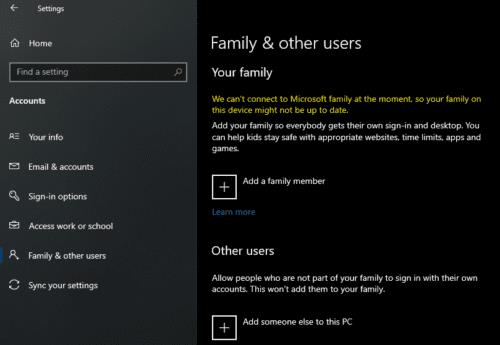
Щракнете върху „Добавяне на някой друг към този компютър“ в страницата „Семейство и други потребители“ на приложението Настройки.
Следващият екран на процеса на създаване на акаунт предполага, че и двамата имате и искате да използвате акаунт в Microsoft, за да създадете новия потребителски акаунт. Възможно е обаче да създадете потребителски акаунт, който не е свързан с акаунт в Microsoft. За да направите това, щракнете върху „Нямам информация за вход на този човек“, за да продължите.
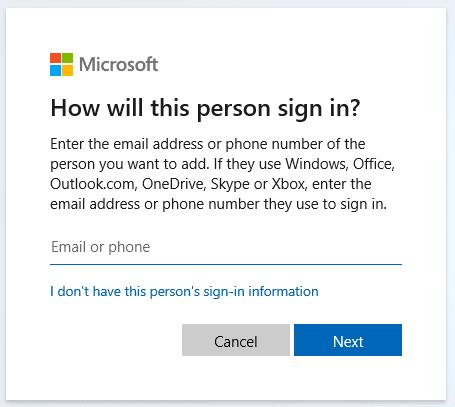
Щракнете върху „Нямам информация за влизане на този човек“, за да започнете процеса на създаване на локален акаунт, който не е свързан с акаунт в Microsoft.
Следващата страница ще се опита да ви накара да създадете нов акаунт в Microsoft. За да продължите да създавате локален потребителски акаунт, който не е свързан с нито един акаунт в Microsoft, щракнете върху „Добавяне на потребител без акаунт в Microsoft“.
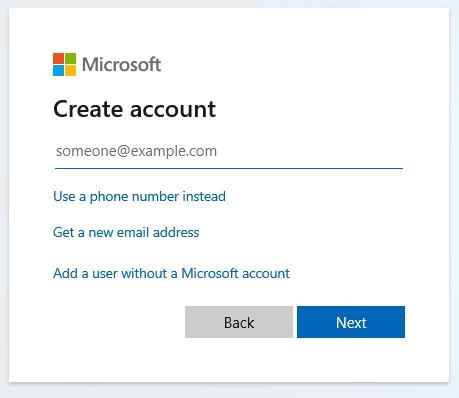
Щракнете върху „Добавяне на потребител без акаунт в Microsoft“, за да продължите да създавате потребителски акаунт, който не е свързан с акаунт в Microsoft.
След това ще бъдете помолени да предоставите данните за новия си акаунт. Тук можете да посочите потребителското име и паролата, които искате да използвате. Също така ще трябва да въведете отново паролата. След като започнете да въвеждате паролата си, ще се появят набори от полета за три въпроса за сигурност. За съжаление, тези въпроси за сигурност са задължителни.
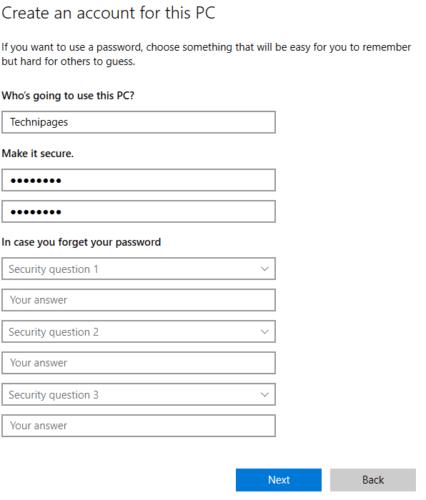
Създайте нови данни за акаунта си.
След като попълните данните за акаунта, щракнете върху „Напред“ и акаунтът ще бъде създаден. По подразбиране създаденият акаунт ще бъде акаунт на стандартно ниво. Ако искате да надстроите акаунта до администратор, ще трябва да щракнете върху акаунта в „Списък с други потребители“ и след това да изберете „Промяна на типа акаунт“. В новия прозорец изберете „Администратор“ от падащото меню, след което щракнете върху „OK“, за да запазите промяната.
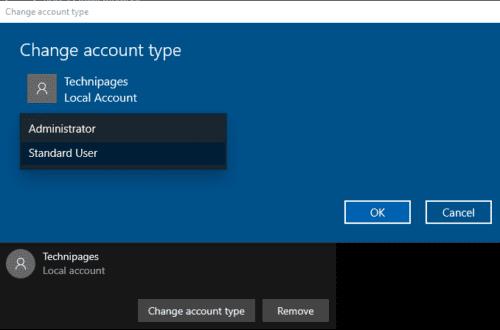
Изберете „Администратор“, след като щракнете върху „Промяна на типа акаунт“ на съществуващ потребител, ако искате да създадете администраторски акаунт.
Ако вместо това изберете да влезете със съществуващ акаунт в Microsoft, трябва само да въведете имейл адреса или телефонния номер, за да създадете акаунта на компютъра. Когато за първи път влезете в акаунта на вашия компютър, ще трябва да въведете паролата за акаунта си в Microsoft, за да влезете. След това ще преминете през процеса на създаване на нов ПИН и коригиране на настройките за поверителност за локалния акаунт.
Ако решите да създадете нов акаунт в Microsoft, ще трябва да създадете нов имейл адрес или да предоставите съществуващ. След това ще трябва да предоставите потребителско име и да създадете парола, която ще се използва както за вашия акаунт в Microsoft, така и за вашия локален акаунт.